警告:此页面是自动(机器)翻译,如有任何疑问,请参阅原始英文文档。不便之处,敬请原谅。
ECTcamera-主菜单和功能
主菜单导航
程序窗口的最大部分由来自相机的图像拍摄(当未选择相机或关闭拍摄时,用户将看到黑色区域而不是图像)。菜单位于窗口的左上角,可以访问所有必要的控制命令和设置。
通过使用主菜单 ECTcamera (请参见图4),用户可以选择合适的视频捕获设备,图像缩放和分辨率,要缩放的图像片段以及进行屏幕截图,使用程序的帮助部分以及其他一些参数。程序的所有控制元素都组合成类别,而其中最重要的元素则分配有热键。传统上,可以使用“Alt键'键和箭头或'输入'。用户也可以通过在菜单上单击鼠标左键来打开它。
 (图4程序的主菜单)
(图4程序的主菜单)
主菜单项-'关于','检查更新','开始' 要么 '停止','拍摄(照片)','视频','设定值','规模','位置','本土化','出口'。
'关于', F1 按钮。此项将打开“关于”窗口的 ECTcamera,其中包括有关当前版本,发行日期,开发人员以及一些法律信息的信息(请参见图5)。
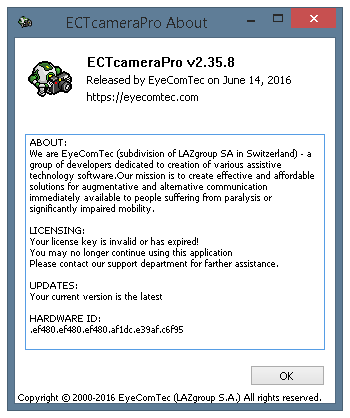 (图5关于程序窗口)
(图5关于程序窗口)
'检查更新'。允许用户在开发人员的服务器上检查程序的新版本。如果有可用的新版本,则用户将看到一个窗口,其中包含有关程序实际版本的信息(请参见图6)。如果没有新版本,则用户还将看到一条通知(参见图7)。如果无法连接到服务器(没有Internet连接,服务器没有响应或防火墙阻止了连接),则用户将看到以下消息:“连接错误”(参见图8)。
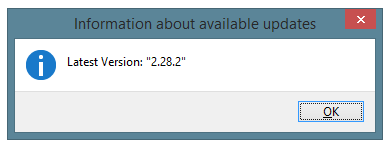 (图6有关程序的可用更新的信息)
(图6有关程序的可用更新的信息)
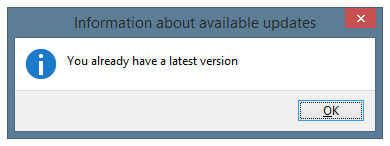 (如果没有更新,则显示图7窗口)
(如果没有更新,则显示图7窗口)
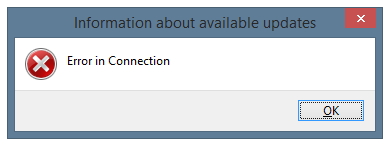 (如果无法检查更新,将显示图8窗口)
(如果无法检查更新,将显示图8窗口)
'开始' 要么 '停止', F2 按钮。该按钮允许用户开始或停止从连接的设备捕获视频。如果程序启动后视频流关闭,或者用户需要更改多个设置(选择其他设备,更改视频模式或分辨率),则将显示此项目 开始。如果视频已经在流式传输中(例如,当自动视频流用于 ECTcamera),该项目将显示 停止.
'拍摄(照片)', F6 按钮。该菜单项以及相应的热键使用户可以制作屏幕截图,并根据当前设置将其保存为BMP,PNG或JPEG格式。用户还可以使用设置选择全屏或仅选择主窗口屏幕截图(例如,用于大量缩放)。这些屏幕截图将保存在用于运行程序的同一文件夹中。文件名将由四个部分组合而成:ECTcamera +当前日期(采用YYMMDD格式)+当前时间(采用HHMMSS格式)+百分之几秒,这对于方便浏览和对屏幕截图进行排序非常有用(请参见图9)。关闭视频流时,此菜单项保持不活动状态。
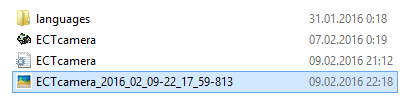 (图9屏幕截图文件的名称)
(图9屏幕截图文件的名称)
'出口', F10 按钮。将视频流终止到程序的主窗口并关闭 ECTcamera.
“视频”子菜单
该子菜单包含连接到PC的所有摄像机的列表。每个摄像机都有自己的子菜单,其中包含可用的视频格式和分辨率(请参见图10)。
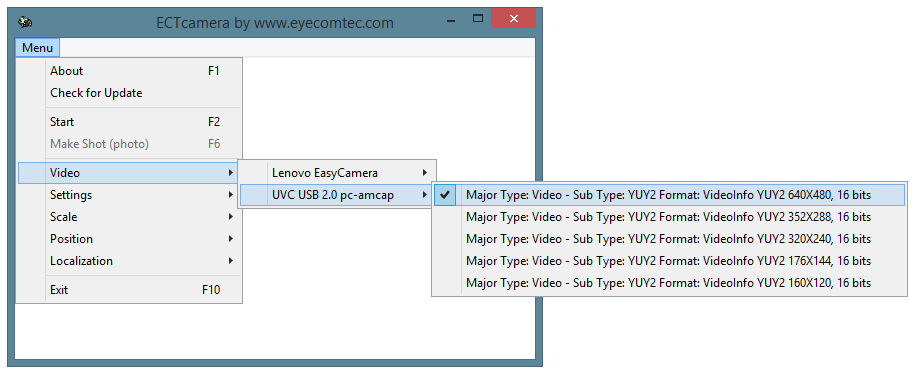 (图10 Video子菜单)
(图10 Video子菜单)
最近使用过的相机设置带有复选标记。的 Video 如果来自所连接设备之一的视频已经流到程序的主窗口,则该子菜单无效。
的稳定性 ECTcamera结合其轻巧的界面,允许用户创建使用多个摄像机的系统(见图11)。程序的每个副本都作为一个独立的进程运行,而用户可以根据自己的需要调整两个窗口(即,更改图像的缩放和位置或制作屏幕截图)。程序窗口的位置和大小也可以独立调整。为了最大程度地利用桌面空间,该软件允许用户隐藏窗框并使用弹出菜单。
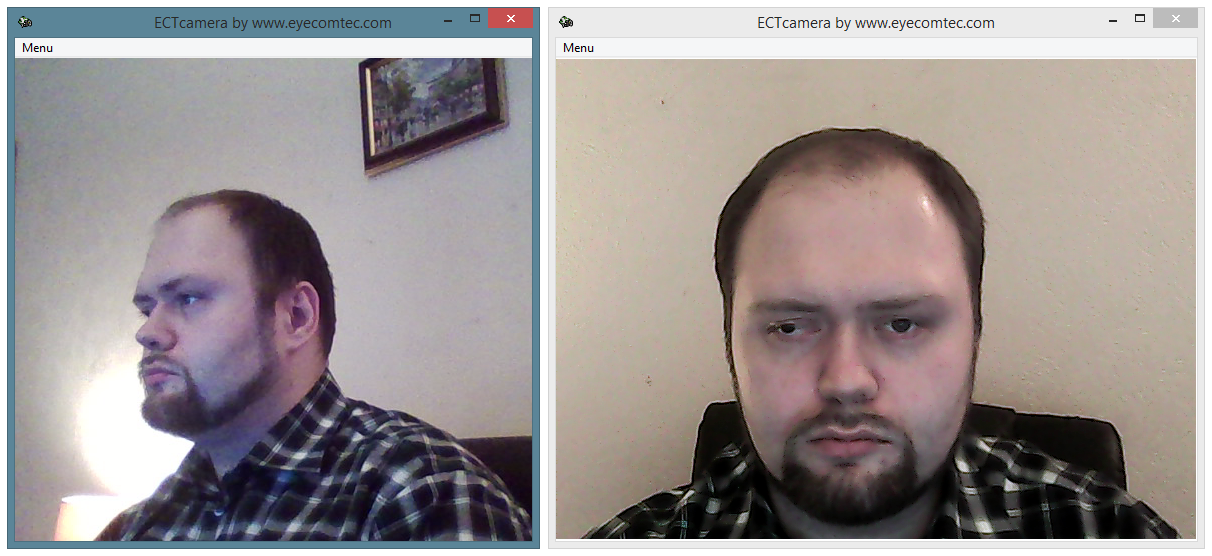 (图11使用不同的相机同时使用程序的两个副本)
(图11使用不同的相机同时使用程序的两个副本)
“设置”子菜单
该子菜单包含程序的其他设置参数,以及配置文件加载和保存命令(请参见图12)。
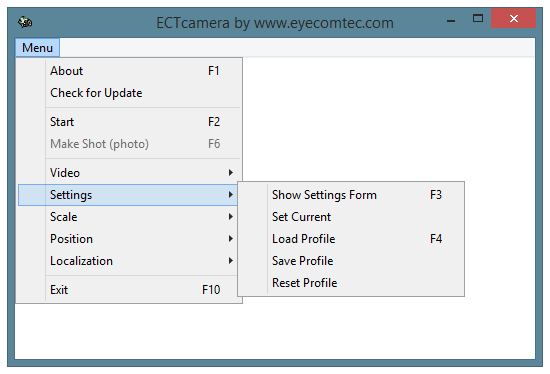 (图12“设置”子菜单)
(图12“设置”子菜单)
'显示设置表格', F3 按钮。的设置面板 ECTcamera 包含20多个可变参数。这些参数允许用户更改窗口的大小和位置,视频位置和缩放,图像移动步长,全部或部分屏幕截图,以及选择屏幕截图保存格式和压缩率(对于JPG),以及启用或禁用自动程序启动期间的视频流。有关程序设置的更多信息,请参见设置和其他参数。 ECTcamera 本手册的章节。
'设定电流'。这样可以保存并生效在设置面板中进行的所有更改。
'负载配置文件', F4 按钮。菜单的此项允许用户选择并加载以前保存的用户配置文件,其中包含有关视频位置和缩放,屏幕截图格式和屏幕快照文件名格式的信息。用户个人资料还包含有关 ECTcamera Windows布局以及许多其他重要参数。
'保存个人信息'。菜单的此项允许用户将程序的所有设置保存到单独的用户配置文件中。主窗口,信息窗口和设置面板位置之类的内容也保存在配置文件中。当程序由多个用户交替使用并且每个用户需要不同的设置(即图像缩放和位置,窗口布局)时,此方法非常方便。它还在需要移动时提供快速的设置传输 ECTcamera 到任何其他计算机或笔记本电脑。
'重设个人资料'。该菜单项恢复所有默认设置(包括Windows布局)。
“比例”子菜单
'规模子菜单允许用户更改来自网络摄像机的图像大小(请参见图13)。
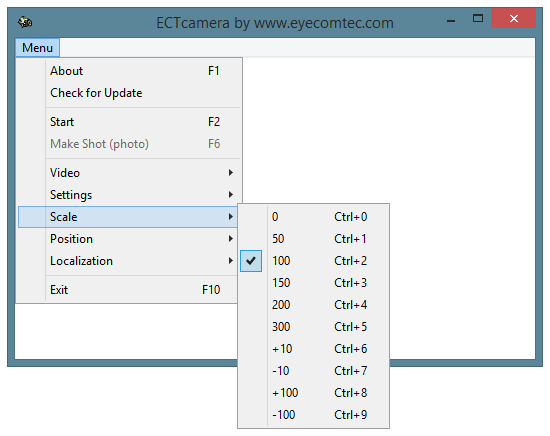 (图13比例子菜单)
(图13比例子菜单)
选择一个0值(Ctrl + 0 组合键)更改比例以使图像适合程序窗口的所有可用空间。它不保存图像比例;但是,它们可以与程序窗口的大小一起更改。
其他可用的比例尺选项:
- 50%– Ctrl + 1 组合键
- 100%– Ctrl + 2 组合键
- 150%– Ctrl + 3 组合键
- 200%– Ctrl + 4 组合键
- 300%– Ctrl + 5 组合键。
用户不仅可以选择提供的比例尺选项之一,还可以手动缩放图像,以放大或缩小图像:
- 放大10%– Ctrl + 6 组合键
- 缩小10%– Ctrl + 7 组合键
- 放大100%– Ctrl + 8 组合键
- 缩小100%– Ctrl + 9 组合键
视频缩放功能对于仅支持低分辨率的摄像机非常有用。通过缩放,用户可以在程序的工作区域中获得非常清晰的图像,并成功地处理其片段(例如,跟踪眼睛的运动)。高分辨率相机的所有者可以使用缩小功能来提高清晰度。通过拉伸图像以覆盖整个工作区域,用户还可以更改其大小;可以通过更改图像的主窗口的大小来调整图像的比例 ECTcamera。设置面板可以选择精度为百分之一的任何所需比例值。但是,仅当用户选择“设定电流'。摄像机视频流的默认缩放级别为100%。
“位置”子菜单
'位置子菜单允许用户更改从相机捕获的图像的位置(请参见图14)。如果视频的大小(默认值或缩放后)超出主窗口的边界,或者需要放大图像的特定片段时,建议使用此命令。
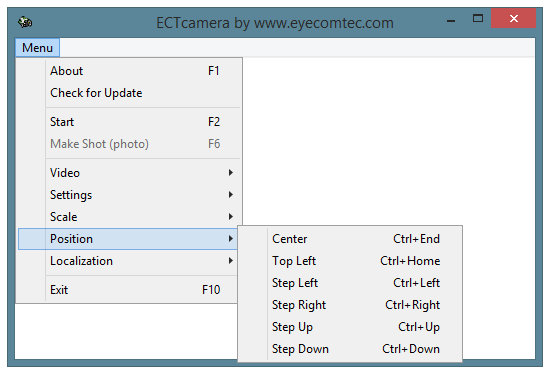 (图14位置子菜单)
(图14位置子菜单)
用户可以选择以下选项和热键之一:
- 中央 - Ctrl +结束 组合键
- 左上方 - Ctrl + Home 组合键
- 左移– Ctrl +向左键 组合;
- 向右走– Ctrl +向右键 组合键
- 加强– Ctrl +向上 组合键
- 下台– Ctrl +向下 组合键。
“本地化”子菜单
为了提供更大的灵活性并使程序使用起来更加方便,它支持几种本地化(即界面和参数描述的不同语言)。目前,该程序支持英语,法语和俄语。
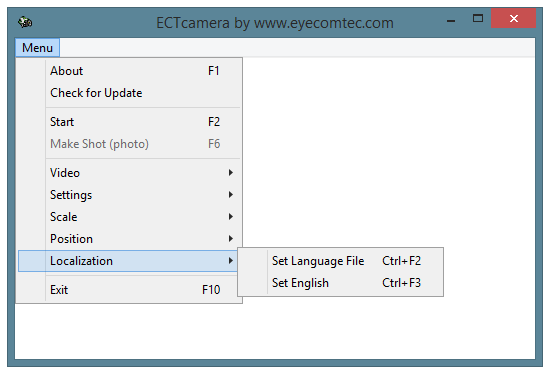 (图15本地化子菜单)
(图15本地化子菜单)
'设置语言文件', Ctrl + F2 组合键。当用户选择此菜单项时,将显示操作系统(OS)的对话框,允许用户选择.lng格式的语言文件之一。也可以在程序设置表格的第24行中选择程序语言。
'设定英文', Ctrl + F3 组合键。这立即改变 ECTcamera 语言转换为英语,而不会显示任何其他对话框。